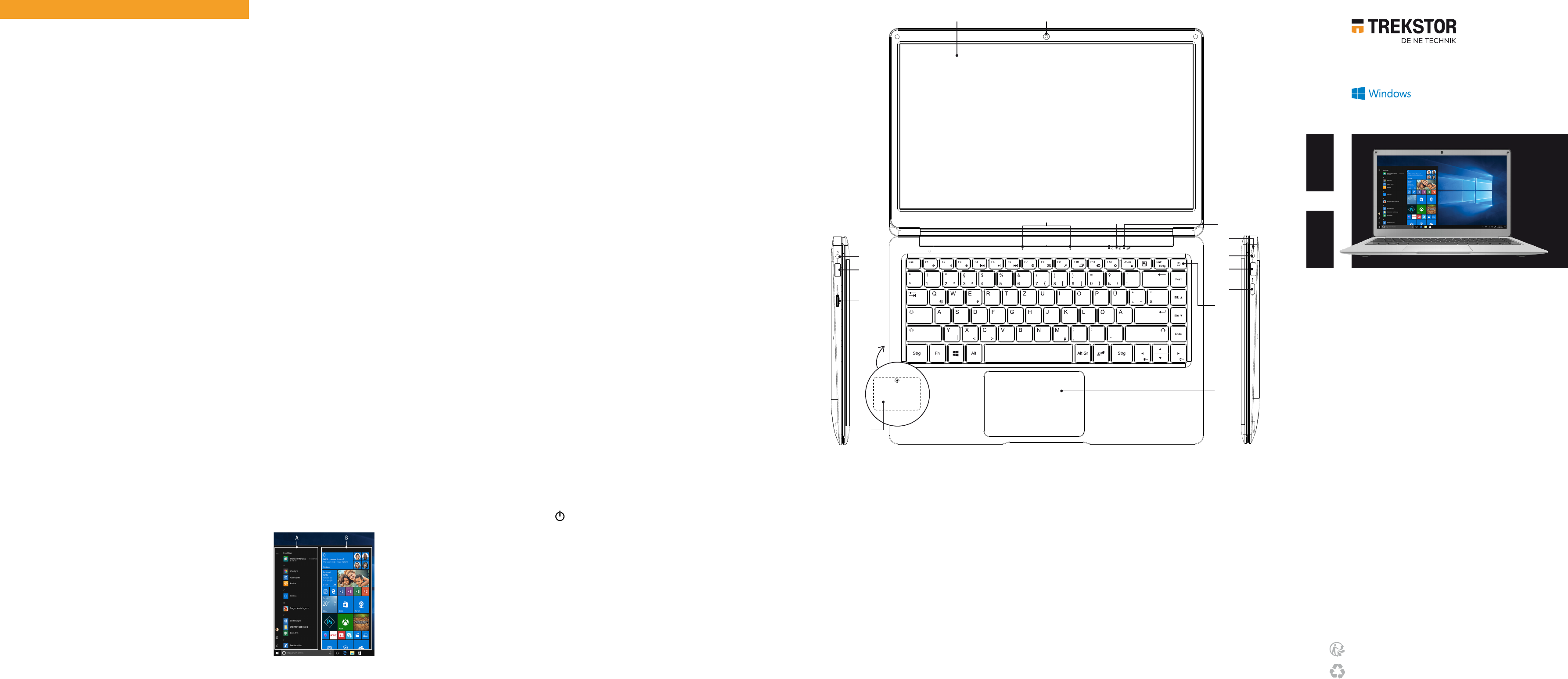A) Display
B) Fotocamer
C)
D) Presa USB 3.
E) Lettor
F) M.2 SSD extension slot
G) Doppio mikrof
H) LED di stato on/
I) LED di stato Bloc Maiusc
J) LED di stato touchpad
K) LED di ricarica
L) DC IN
M)
N) Presa Mini®-HDMI
O) Pulsante di accensione/
spegnimento
P) T
IT Elementi di comando
e collegamenti
A) Pantalla
B) Cámara
C)
D) Conector USB 3.
E) Ranur
F) M.2 SSD extension slot
G) Micró
H) LED
I) LED de estado del bloqueo de
mayúsculas
J) LED de estado del panel táctil
K) LED de carga
L) DC IN
M)
N) Conector Mini-HDMI®
O) Interruptor
apagado
P) Panel t
ES Contr
conector
Le guide rapide, le mode d’
de sécurité et dispositions légales » fon
V
en service votr
importantes sur l’utilisation, la sécurité et l’
l’
en entier à son nouveau pr
l’
→
Le mode d’
Surfbook sont disponibles sur : w
Cont
■
TREKST
■
Bloc d’
■
Chiff
■
Guide rapide
■
Consignes de sécurité et dispositions légales
Retir
matériaux d’
V
S’il manque des pièces ou si vous r
adresse
Car
Proc Intel® Celer
(jusqu‘
Intel® Pentium® N5000 pr
(jusqu‘
Système d‘ Windows 10 Home in S mode
RAM/Mémoire interne : 4/
Proc In
Intel® UHD Graphics 605*
T 13,3" (33,8 cm)
Écran : Écran mat F
(1920 x 1080; 16:9
Appareil photo : Avan
Interfac: M.2 SSD extension,
Mini-HDMI®
sortie audio/
Réseau : WiFi 802.
5 GHz, Bluetooth 4.2, Miracast™
Logement pour c microSD(HC/X
M.2 SSD (42 mm - B ke
Autres c Hall-Sensor
2 x haut-parleur stéréo
Dimensions : env
Poids : env
Matériau/ Aluminium, plastique /
Batterie : Lithium-polymère
(rechar
* selon le modèle
Fonctionnement et stock
Plage de tempér 5° C et 30° C
Humidité relativ 30 % et 70 %
Consultez le mode d’
d’alimen
par l'utilisateur
A) Écran
B) Appareil photo
C)
D) Port USB 3.
E) Logement pour carte mémoir
F) M.2 SSD extension slot
G) Double-microphone
H) LED d’é
I) LED d’
J) LED d’
K) LED de chargement
L) DC IN
M)
N) Port Mini HDMI®
O) Bouton marche/
P) Pav
FR Éléments de commande
et conne
Indicazioni per il servizio clienti
Per
visitare la pagina:
www
Nota acer
Par
de atención al cliente, consulte la página:
www
Consignes r
Pour
veuillez consulter
www
Bienv FR
TREKSTOR GmbH
Berliner Ring 7
64625 Bensheim,
Germany
www.
IT MANUALE BREVE
ES GUÍA RÁPID
FR GUIDE RAPIDE
QG-SBA13B-
A B
H I
K
L
J
M
N
P
O
C
D
E
F
M.2 SSD extension
SURFBOOK A1
Copyright © 2018 • TREK
Copyright laws prohibit c
manual (illustrations, related documents etc.) in
the permission of the copyright holder
of TREKST
Intel
or other countries.
trademarks or tr
and/
Interface are
The Bluetooth word mark and logos ar
Bluetooth SIG, Inc. and any
under license. All other
Guide rapide
Chargemen
Charge
utilisation.
→
Branche
auport de charge (DC IN) de la Surfbook.
→
Branche
Le LED de chargement s'
→
Laissez le bloc d‘
batterie de la Surfbook soit complètemen
débranche
lorsqu‘
Mettr
marche
a Redr
par r
b Appuyez env
allumer la Surbook. L
c Suivez ensuite les instructions de l’
pour con
→
V
Microsof
vous ne disposeriez pas enc
en configur
À la n de l‘
congur
la Surbook pendant ce temps !
Déverr
L
par la suite, lors de chaque mise en mar
n’importe quelle touche du clavier pour dév
→
Si votr
celui-ci maintenant.
→
V
Windows Hello. Sélectionnez "P
→
"Com
→
"Options de conne
→
"Windows Hello" afin d’
de configur
Le menu Démarrer
Pour
Windows en bas à gauche de l’
Windows du clavier
de nouveau sur le symbole.
Le menu Démarrer est c
la liste de navigation
« classique » (A) ainsi que d’une
section pratique dédiée aux
applications (B) à droite de la liste
de navigation.
Dans la liste de navigation, vous
trouv
ouvrir les réglages (ic
de roue dentée
dédiée aux applications, vous
pouvez « épingler » e
des applications et des f
sous forme de vignettes.
→
Dans la liste de navigation (A), vous
alphabétique de toutes les applic
sur une majuscule, un ac
navigation apparaît.
Centr
Le centr
masquée ou afchée, avec des liens rapides
fonctions importantes de la Surbook.
Pour
en f
Activation du WiF
a Accéde
b Dans les réglages, cliquez sur
c Sur l’
d Cliquez sur le curseur
« Activé » est désormais afiché à c
→
La Surfbook cherche
pro
réseaux
e Cliquez sur le r
f Si nécessair
g Cliquez sur « Se connecter ». La Surbook se connecte au
réseau sélectionné.
→
La
barre des
« e » bleu pour ouvrir le navigateur
Internet (URL), clique
en haut au milieu de la fenêtr
Réinitialisation
Si votr
la réinitialiser
pendant au moins 10 secondes, jusqu’
s’
la Surbook.
→
Les fichiers qui ne son
réinitialisation de la Surfbook.
Arrê
V
Pour
bouton marche / arr
brièvement dessus une nouv
Arrêter
Ouvre
sur «
» et ensuite sur « Arr
Économies d‘
■
Désactivez la f
■
Laissez le bloc d‘
la batterie de la Surbook soit complètement char
En outre, débr
Surbook lorsqu‘
■
Dans les réglages, r
« Système »
→
« Afichage ».
■
Activez le mode v
ou éteignez